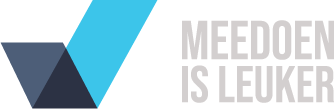Voor verschillende soorten inschrijvingen of tickets kan andere informatie nodig zijn.
Om dit te faciliteren kent MeeDoenIsLeuker 2 soorten velden:
- Basis velden, denk hierbij aan gegevens die echt bij een persoon horen. Denk bijvoorbeeld aan een naam, e-mailadres, adres maar ook informatie zoals school, medicatie of een shirtmaat. Deze velden zullen automatisch ingevuld worden op basis van de informatie die de vorige keer ingevuld is.
- Extra velden, zijn sterk variërende velden, van het weergeven van een bericht, het vragen naar groepsvoorkeuren tot het geven van een sponsorbijdrage. Deze velden zijn alleen voor inschrijvingen beschikbaar en zullen iedere inschrijving opnieuw ingevuld moeten worden.
Volg onderstaande stappen om bij de velden te komen.
Account, log in en toegang tot organisatie
Zorg dat je een account hebt, ingelogd bent en toegang hebt tot de organisatie.
ga naar het evenement
Ga naar evenementen in de bovenste menubalk en selecteer het gewenste evenement.

Ga naar de rol
Ga in het menu links naar rollen en selecteer de gewenste rol.

Ga naar velden (basis of extra)
Selecteer "Basis velden" of "Extra velden" in het linker menu.

Aan de slag met velden
Vanaf hier kun je velden toevoegen of linken.
veld toevoegen
Bij het toevoegen van een veld, wordt een nieuw veld aangemaakt.
Deze heeft ook "verse" instellingen die gedaan moet worden. Deze kan daarna gelinkt worden aan andere rollen.
veld linken
Bij het linken van een veld, worden de instellingen hergebruikt.
Dat betekent dat als je de instellingen bij de ene rol aanpast, dit automatisch ook aangepast is bij de gelinkte rollen. Stel je vraagt welke snack een deelnemer wilt bij de friet bij verschillende rollen en de keuze van snacks verandert, dan hoeft dit maar 1 keer aangepast te worden.
Veld typen
Welke velden er allemaal zijn en hoe ze werken. Als er meer instellingen mogelijk zijn klik dan door op de veldnaam.
Legenda:
- Wordt automatisch toegevoegd
- Kan maar 1 keer toegevoegd worden
- Kan meerdere keren toegevoegd worden
- Heeft meer instellingen, klik om meer informatie te zien
Basis velden
- Naam
Tekstvelden om voor- en achternaam in te vullen.
- E-mailadres -
Tekstveld om het e-mailadres in te vullen. Er is alleen te kiezen uit e-mailadressen die vooraf gevalideerd zijn.
- Geslacht -
Dropdownveld om het geslacht te kiezen (Man/Vrouw/Anders).
- Geboortedatum -
Datumveld om de geboortedatum in te vullen.
- Adres -
Tekstvelden om een (subselectie) van het adres in te vullen.
- Telefoonnummer -
Telefoonveld om een telefoonnummer in te vullen.
- Telefoonnummer (bij geen gehoor) -
Telefoonveld om een extra telefoonnummer in te vullen.
- Afbeelding -
Bestand upload om een afbeelding up te loaden.
- School -
Tekst of dropdownveld om een school te kiezen.
- Klas -
Tekst of dropdownveld om een klas te kiezen.
- Zwemdiploma -
Tekst of dropdownveld om een zwemdiploma te kiezen.
- Shirtmaat -
Tekst of dropdownveld om een shirtmaat te kiezen.
- Medicijnen -
Tekstveld om medicijnen in te vullen.
- Bijzondere behoeften -
Tekstveld om bijzondere behoeften in te vullen.
- Huisarts -
Tekstveld om de huisarts in te vullen.
- Zorgverzekering -
Tekstveld om de zorgverzekering in te vullen.
- Zorgverzekeringsnummer -
Tekstveld om het zorgverzekeringsnummer in te vullen.
Extra velden
- Aanwezigheid -
Op basis van de aanwezigheidssloten kan een lijst van momenten/dagen gemaakt waarvoor de deelnemer aan kan geven dat deze (eventueel) aanwezig is.
Denk bijvoorbeeld aan de beschikbaarheid voor vrijwilligers.
Door middel van een gewicht van momenten en een minimaal benodigd gewicht kunnen moeilijke situaties toch makkelijk gevraagd worden. Het is aan te raden een bericht boven dit veld te plaatsen met uitleg en hoe de aanwezigheid gebruikt zal worden.
- Account -
De mogelijkheid om voor de ingeschreven persoon een account te maken. Dit kan verplicht worden.
Dit veld is handig bijvoorbeeld als leiding in moet kunnen loggen na het inschrijven om groepsgenoten te kunnen bekijken.
- Bericht -
Voer zelf een bericht in dat weergegeven wordt.
- Extra inforatie -
Tekstveld om laatste informatie in te vullen die nergens anders past.
- Groepsvoorkeuren -
Tekstvelden waar namen ingevuld kunnen worden van deelnemers waarmee de deelnemer graag in de groep wil.
Het systeem doet niks automatisch met deze voorkeuren. Het is aan te raden een bericht er boven te plaatsen met hoe deze groepsvoorkeuren gebruikt zullen worden.
- Producten selecteren -
Extra producten verkopen bij een inschrijving.
Producten kunnen alleen worden toegevoegd wanneer deze ook daadwerkelijk zijn geconfigureerd. Klik hier om te zien hoe. - Sponsorbedrag -
Vraag de deelnemer (verplicht of vrijwilliger) een extra bijdrage te doen.
Het is aan te raden boven dit veld een bericht te plaatsen om uit te leggen waarvoor het sponsorbedrag is.
Het Sponsorbedrag veld kan alleen toegevoegd worden wanneer de betaalprovider gekoppeld is. Klik hier om te zien hoe.
- Vraag -
Een eigen vraag weergeven waarop op verschillende manieren antwoord gegeven kan worden, zoals een tekstveld, een dropdown of een multi-select.
Dit is een krachtige functionaliteit waarmee het formulier helemaal eigen gemaakt kan worden.
- Wachtwoord -
Voer een wachtwoord in, met optioneel een begin en einddatum, dat nodig is om de inschrijving in de rol af te kunnen ronden.
Aanwezigheid
Instellingen
Aanwezigheidssloten
De lijst met beschikbare aanwezigheidssloten uit de evenement rol welke door middel van de vinkjes selecteer baar worden.
De Weergavenaam is hoe dit slot weergegeven wordt aan de inschrijver.
Het Gewicht is de waarde waarvoor dit slot aanvinken meetelt tot het minimum.
Minimaal gewicht nodig
Tot dit gewicht moeten de aangevinkte sloten optellen.

Adres
Instellingen
Door middel van de vinkjes kan gekozen worden welke delen van het adres ingevuld moet worden.

Groepsvoorkeuren
Instellingen
Aantal
Het aantal groepsvoorkeuren dat ingevuld kan worden. Dit is nooit verplicht

Klas
Instellingen
Antwoordopties
De lijst aan mogelijkheden waaruit gekozen kan worden uit de dropdownlijst. Wanneer de lijst leeg is wordt er een tekstveld getoond.
Sta andere toe
Wanneer deze optie aangevinkt is, is de laatste optie in de lijst "Anders" en wordt er een tekstveld getoond.
Weergave label
Om de goede klas te vragen rond een zomervakantie, kan het label gekozen worden hoe deze gevraagd wordt.

Producten selecteren
Instellingen
Selecteer producten
Selecteer welke producten in deze stap selecteerbaar moeten zijn. Via volgorde kan bepaald worden op welke volgorde ze aan de gebruiker getoond worden. Via beschikbaar van en tot kan ingesteld worden wanneer de gebruiker dit product mag selecteren. Via minimaal en maximaal aantal kan aangegeven worden hoeveel de gebruiker er mag kiezen.
Andere instellingen
Via minimale totale en maximale totale hoeveelheid kan aangegeven worden hoeveel producten er minimaal of maximaal gekozen moeten worden.

School
Instellingen
Antwoordopties
De lijst aan mogelijkheden waaruit gekozen kan worden uit de dropdownlijst. Wanneer de lijst leeg is wordt er een tekstveld getoond.
Sta andere toe
Wanneer deze optie aangevinkt is, is de laatste optie in de lijst "Anders" en wordt er een tekstveld getoond.

Shirtmaat
Instellingen
Antwoordopties
De lijst aan mogelijkheden waaruit gekozen kan worden uit de dropdownlijst. Wanneer de lijst leeg is wordt er een tekstveld getoond.
Sta andere toe
Wanneer deze optie aangevinkt is, is de laatste optie in de lijst "Anders" en wordt er een tekstveld getoond.

Sponsorbedrag
Instellingen
Vereist
Wanneer dit aangevinkt is, is het voor de inschrijving verplicht een sponsor bedrag toe te voegen.
Bedrag keuzes
Wanneer hier een lijst aan bedragen ingevoerd is, zijn dit de opties die getoond worden aan de inschrijving.
Wanneer verplicht niet aangevinkt is, zal automatisch €0 vooraan toegevoegd worden.
Sta andere toe
Wanneer dit aangevinkt is en er bedrag keuzes zijn, wordt er aan het einde optie "Anders" toegevoegd waarna de inschrijver een eigen bedrag in kan voeren.
Minimaal bedrag
Als er een bedrag gesponsord wordt, is dit het minimum.

Wachtwoord
Instellingen
Wachtwoord
Het wachtwoord dat ingevuld moet worden.
Wachtwoord van
Het tijdstip vanaf wanneer het wachtwoord noodzakelijk is.
Wachtwoord tot
Het tijdstip tot wanneer het wachtwoord noodzakelijk is.
Indien het gewenst is om altijd een wachtwoord te vragen, laat dan Wachtwoord van en Wachtwoord tot leeg.

Zwemdiploma
Instellingen
Antwoordopties
De lijst aan mogelijkheden waaruit gekozen kan worden uit de dropdownlijst. Wanneer de lijst leeg is wordt er een tekstveld getoond.
Sta andere toe
Wanneer deze optie aangevinkt is, is de laatste optie in de lijst "Anders" en wordt er een tekstveld getoond.